win10 inaccessible boot device无法进入系统怎么办
当我们升级了win10系统重新启动之后,发现系统出现了inaccessible boot device字样的提示,并且无法进入系统。对于这种其情况,小编认为对于这种情况,可以尝试计入高级启动项来进行设置修改,或者是进入bios来解决此问题。具体步骤就来看一下小编是怎么做的吧~希望可以帮助到你。
win10 inaccessible boot device无法进入系统解决方法:
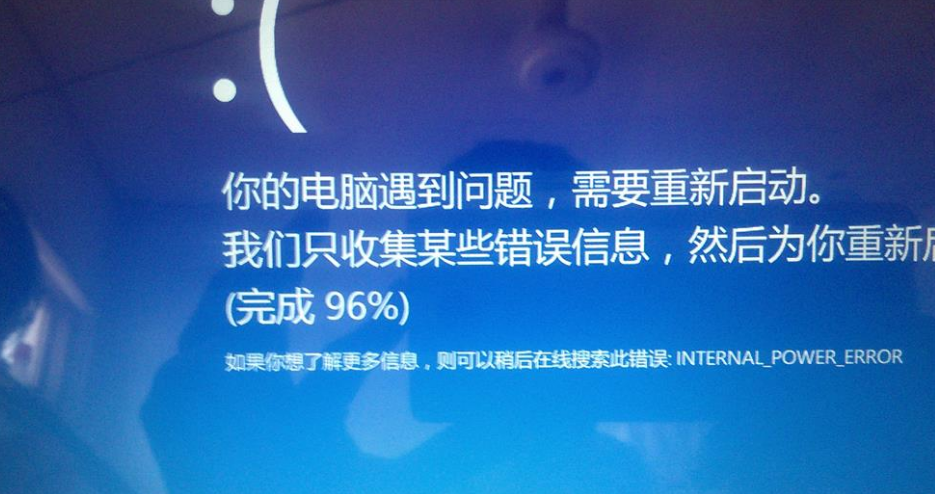
1.高级启动项下疑难解答——高级选项——重启以更改 Windows 选项——启用安全模式,是否尝试过,能否进入系统,能进入就进入将更新卸载。
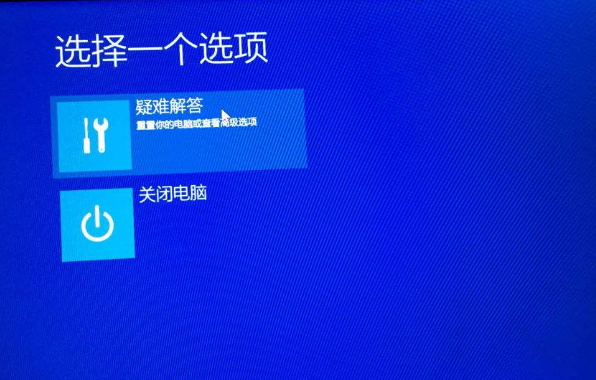
2.您可以选择疑难解答——重启以更改 Windows 选项——选择禁用失败后自动重新启动,这样就不会无限重启了,看看能否进入系统。
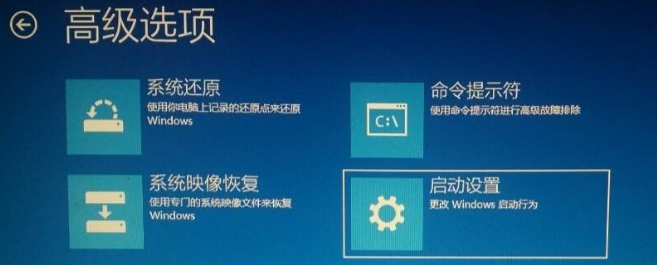
点击F2进入BIOS(如果F2无法进入,可以百度一下自己电脑品牌型号进入BIOS的快捷键),找到setting as default 进行重置,重置完按F10进行保存。
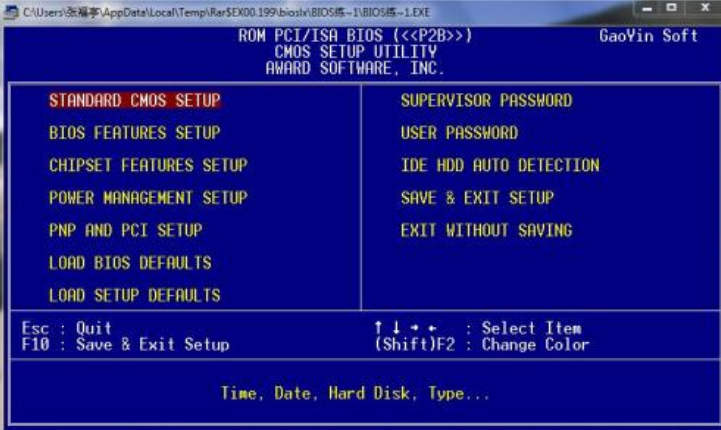
可以尝试重新安装一个简单好用的系统来解决这些问题。正版win10极速版下载>>
你可能还想看:win10操作中心打不开怎么办 | win101909显卡驱动打不上 | win10重装系统教程
以上就是小编给各位小伙伴带来的win10 inaccessible boot device无法进入系统怎么办的所有内容,希望你们会喜欢。更多相关教程请收藏好吧啦网~
以上就是win10 inaccessible boot device无法进入系统怎么办的全部内容,望能这篇win10 inaccessible boot device无法进入系统怎么办可以帮助您解决问题,能够解决大家的实际问题是好吧啦网一直努力的方向和目标。
相关文章:

 网公网安备
网公网安备